Samsung SF-450 User Manual

本手册仅用于提供信息。本手册中的信息如有变更,恕不另行通知。Samsung Electronics 对本
手册中的变更不负有任何责任,无论这种变更是直接的还是间接的,是由本手册的使用引起的还
是与本手册的使用相关的。
©
2004 Samsung Electronics Co., Ltd. 保留所有权利。
•
SF-450 和 Samsung 标志是 Samsung Electronics Co., Ltd. 的商标。
•
Microsoft、Windows、Windows 9x、Windows Me、Windows 2000 和 XP 是 Microsoft
Corporation 的注册商标。
•
Adobe 是 Adobe System, Inc. 的商标。
•
所有其它标志或产品名称是其各自公司或组织的商标。
1

重要预防措施和安全信息
使用本款传真机时,应始终遵循以下基本安全预防措施,以避免火灾、电击以及对人员造成伤害。
1
阅读并了解所有说明。
2
注意使用电子设备的常识。
3
遵循产品上标注的,以及附带的文字材料中的所有警告和说明。
4
如果操作说明与安全信息冲突,请留心安全信息。您可能曲解了操作说明。如果您无法解决
冲突,请与销售代表或服务代表联系,以寻求帮助。
5
清洁之前,请从墙上的交流电插座和电话插孔中拔出传真机。请勿使用液体或气雾清洁剂。
只能使用湿布进行清洁。
6
请勿将传真机放置在不牢固的推车、架子或桌子上。机器可能会坠落,从而导致严重受损。
7
请勿将传真机放置在散热器、加热器、空调或通风设备之上或靠近这些设备。
8
不要在电源线或电话线上放置任何物品。不要将传真机放置在电缆会被他人踩到的位置。
不要将机器放置在电源线或电话线可能弯曲的位置。以上任何情况都可能导致危险或功能异常。
9
请勿超出插座和延长电线的负荷。以上情况会降低性能,并可能导致火灾或电击。
10
请勿让宠物撕咬交流电源线、电话线或 PC 接口连接线。
11
请勿将任何物品通过外壳或机壳开口放入传真机内部。它们可能会碰到有危险电压的位置,
从而引起火灾或电击。请勿将任何液体洒在传真机上或传真机内部。
12
为了避免电击的危险,请勿拆卸传真机。如果需要修理,请联系专业技术服务人员。打开或
拆卸盖板会使您受到危险电压的电击或产生其它危险。不正确的安装会在随后使用设备时产
生电击的危险。
13
如果要使用其它制造商生产的电话线,该电话线必须是 AWG #26 或更小的型号,否则可能会
影响设备的操作。
2
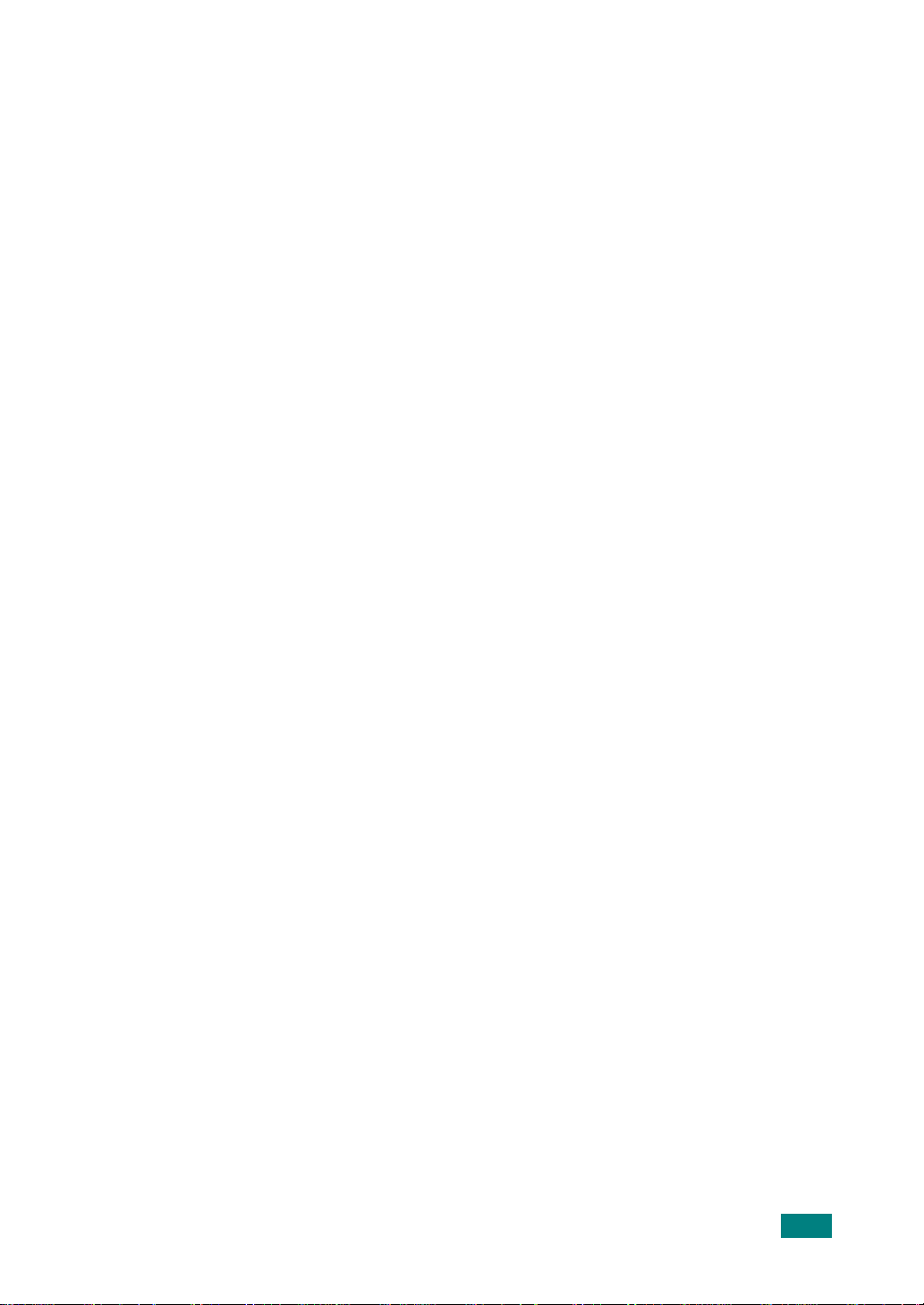
14
如发生以下情况,请拔掉电话线、PC 连接线和交流电源线,并向专业服务人员寻求帮助:
•
电源线、插头或连接电缆的任何部分损坏或磨损。
•
液体洒到产品内部。
•
产品曾经淋雨或进水。
•
按照说明进行操作但产品无法正常运转。
•
产品曾经坠地或外壳破损。
•
产品性能突然发生显著的变化。
15
请仅对操作说明介绍的控制项进行调整。对其它控制项的不正确调整会导致产品的损坏,
即使是专业技术服务人员欲使产品运转恢复正常也需要大量的时间。
16
避免在雷雨天气下使用传真机。闪电可能会导致雷击的危险。如果可能,请在雷雨期间拔掉
交流电源线和电话线。
17
不要将机器安装在潮湿的环境中。否则会增加火灾或电击的危险。
18
请将这些说明保存于安全之处,以便日后参考。
3

目录
第 1 章
第 2 章
: 概述
Samsung SF-450 概观 ................................. 1.2
前方 ............................................. 1.2
内部 ............................................. 1.3
后部 ............................................. 1.3
前面板概述 ......................................... 1.4
菜单概述 ........................................... 1.6
使用节省模式 ........................................ 1.7
省墨模式 ......................................... 1.7
更改国家 ............................................ 1.7
使用 Samsung 管理器 2.0 软件更好地利用 Samsung SF-450 1.7
打开 Samsung 管理器 2.0 .......................... 1.8
: 装入纸张和原件
打开和关闭 Samsung SF-450 ........................... 2.2
打开和关闭文档纸盘 ............................... 2.2
打开和关闭纸盘 ................................... 2.3
纸张类型和大小 ...................................... 2.4
纸张要求 ......................................... 2.5
特殊介质要求 ..................................... 2.5
装纸 ............................................... 2.6
装入全尺寸纸张 ................................... 2.6
装入信封 ........................................ 2.7
装入 4 x 6 in. (10 x 15 cm) 带裁边照片纸 ......... 2.8
装入明信片、索引卡、或 Hagaki 卡 ................. 2.9
设置纸张类型 ....................................... 2.11
复印纸类型设置 ................................. 2.11
设置复印纸张类型 ................................ 2.11
设置纸张大小 ...................................... 2.12
4

用于复印的纸张大小设置 .......................... 2.12
用于接收传真的纸张大小设置 ...................... 2.12
避免卡纸 .......................................... 2.13
装入原件 .......................................... 2.13
第 3 章
第 4 章
: 使用复印功能
概述 ................................................ 3.2
使用前面板复印功能 ............................... 3.2
提高复印速度或质量 ............................... 3.2
更改默认复印设置 ................................. 3.3
复印两页黑白文档 ................................... 3.4
将同一原件复印多份 ................................. 3.5
复印照片到整页 ...................................... 3.6
将 legal 尺寸的文档复印到 letter 纸上 .............. 3.8
复印褪色的原件 ...................................... 3.9
复印传真过多次的文档 .............................. 3.10
增强副本的浅色区域 ................................ 3.11
复印颜色模糊的文档 ................................. 3.12
停止复印 ........................................... 3.12
: 使用扫描功能
使用 Samsung 管理器 2.0 扫描原件图像 ................ 4.2
停止扫描 ........................................... 4.4
5

第 5 章
6
: 使用传真功能
发送传真 ........................................... 5.2
启用传真确认 .................................... 5.2
发送基本传真 ..................................... 5.3
发送彩色原件或照片传真 .......................... 5.3
使用速拨和单触拨号按钮发送传真 .................. 5.4
使用重拨发送传真 ................................ 5.5
预先安排传真 .................................... 5.5
取消预先安排的传真 .............................. 5.6
从内存发送传真 .................................. 5.6
从电话手动发送传真 .............................. 5.7
发送广播传真 ..................................... 5.8
设置接收模式 ....................................... 5.9
从前面板更改接收模式 ............................. 5.9
接收传真 .......................................... 5.11
设置应答前的响铃次数 ........................... 5.11
从电话手动接收传真 ............................. 5.12
从前面板手动接收传真 ........................... 5.13
使用附属的话筒手动接收传真 ..................... 5.13
预约接收传真 ................................... 5.13
使用附属的话筒 ..................................... 5.14
使用话筒接听来电 ............................... 5.14
使用话筒拨打电话 ................................ 5.14
使用话筒接收传真 ................................ 5.15
使用话筒发送传真 ................................ 5.15
设置传真标题 ...................................... 5.15
使用前面板输入文本 ................................ 5.16
打印报告 .......................................... 5.18
自动生成报告 ................................... 5.18
手动生成报告 ................................... 5.19
设置速拨 .......................................... 5.20
创建个人速拨项 .................................. 5.20
添加组速拨项 ................................... 5.21
更新速拨项 ..................................... 5.22
删除速拨项 ..................................... 5.22
更改传真分辨率和较浅 / 较深设置 ..................... 5.23

更改传真分辨率 ................................. 5.23
更改较浅 / 较深设置 ............................. 5.24
设置新的默认值 ................................. 5.24
设置传真选项 ....................................... 5.26
设置日期和时间 ................................. 5.26
为接收的传真设置纸张大小 ....................... 5.27
设置音频或脉冲拨号 ............................. 5.27
调整铃声音量 .................................. 5.28
调整电话线监听音量 ............................. 5.28
将传真转发到另一个号码 ......................... 5.28
编辑或取消传真转发 ............................. 5.28
自动重拨占线或无应答号码 ....................... 5.29
为接收的传真设置自动缩小 ....................... 5.30
使用纠错模式 ................................... 5.30
设置传真速度 ................................... 5.30
设置备份传真接收 ................................ 5.32
节省话费模式 .................................... 5.32
重新打印内存中的传真 .............................. 5.34
停止传真 .......................................... 5.34
第 6 章
第 7 章
: 通过计算机进行打印
在 Windows 中安装打印机软件 ......................... 6.2
系统要求 ......................................... 6.2
安装打印机软件 ................................... 6.2
卸载打印机软件 ................................... 6.5
从软件应用程序进行打印 ............................. 6.6
设置打印选项 ....................................... 6.6
针对将来所有作业更改打印设置 ..................... 6.6
针对当前打印作业更改打印设置 ..................... 6.7
停止打印作业 ....................................... 6.7
: 维护
7

清洁玻璃板 ......................................... 7.2
清洁白色条 ......................................... 7.3
清洁外部 ........................................... 7.3
处理墨盒 ............................................ 7.4
检查墨水量 ...................................... 7.4
打印自测报告 .................................... 7.4
操作墨盒 ........................................ 7.6
更换墨盒 ........................................ 7.7
使用照片墨盒 .................................... 7.10
使用墨盒匣 ...................................... 7.10
校准墨盒 ....................................... 7.11
清洁墨盒 ....................................... 7.12
清洁墨盒触点 ................................... 7.13
更换电话线 ......................................... 7.14
恢复出厂默认设置 .................................. 7.14
设置滚动速度 ...................................... 7.15
设置提示延迟时间 .................................. 7.15
自我维护声音 ....................................... 7.15
LCD 错误信息 ....................................... 7.16
第 8 章
索引
: 技术信息
规格 ................................................ 8.2
ITU #1 表的一个示例 (缩小到 60.5%) ................. 8.4
8

1
概述
Samsung SF-450 随时可供使用,Samsung SF-450 的许多特性和功能
可以在不打开计算机的情况下使用。发送传真、复印文档或照片等
任务可从 Samsung SF-450 的前面板快速轻松地完成。
通过使用最初安装期间安装在计算机上的 Samsung 管理器 2.0,可
以更好地使用 Samsung SF-450。Samsung 管理器 2.0 能够增强复印
和扫描功能,并提供了疑难排解提示和联机帮助。有关使用
Samsung 管理器 2.0 的详细信息,请参见第 1 章第 7 页中的 “使
用 Samsung 管理器 2.0 软件更好地利用 Samsung SF-450” 。
本节包括以下主题:
•
Samsung SF-450 概观
•
前面板概述
•
菜单概述
•
使用节省模式
•
更改国家
•
使用 Samsung 管理器 2.0 软件更好地利用 Samsung SF-450

Samsung SF-450 概观
前方
文档输入纸盘
自动进稿器
文档导板
话筒
前面板
文档输出纸盘
文档输出纸盘延长板
出纸盘延长板
出纸盘
墨盒托架盖
进纸盘
进纸盘延
长板
1.2
概述

内部
后部
1
墨盒
电源接口
LINE 端口
TEL 端口
后清除盖开启片
后清除盖
USB 端口
概述
1.3

前面板概述
DEF
ABC
1 3
2
GHI MNO
JKL
4 6
5
PQRS W XYZ
TUV
7 9
8
0
节
省
1
2
3
4
调整照片尺寸,保持比例不变,以适合全尺寸页面的打
印范围大小。
通过减少打印文档的墨水用量来节省墨水。
通过在预设的优惠话费时段发送传真,节省话费。使用
此功能,可以利用夜间长途话费降低的时段。
选择传真功能。
选择扫描功能。重复按扫描按钮,可在扫描菜单设置中
滚动。
选择复印功能。重复按复印按钮,可在复印菜单设置中
滚动。
访问传真设置、传真功能、高级传真、单触拨号设置、
速拨设置、报告、音量、机器设置和维护等菜单系统。
增大数值,或在前面板显示屏上查看设置时向前移动。
选择前面板显示屏上的当前菜单设置。也可用来响应前
面板显示屏上的提示。
减小数值,或在前面板显示屏上查看设置时向后移动。
1.4
概述
5
上一级:返回上一级菜单。
执行切换指令的操作。
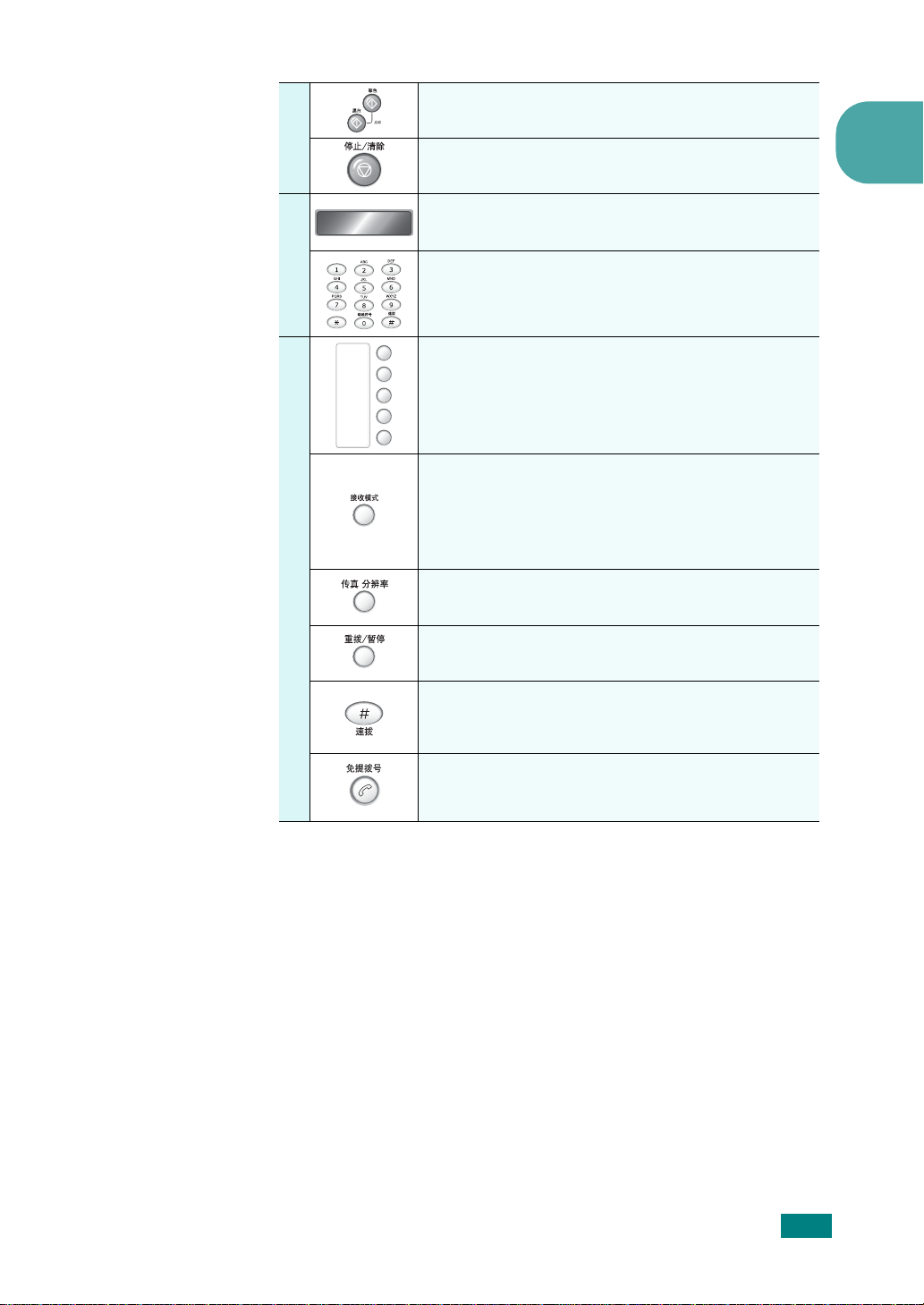
传
真
6
7
8
开始黑白或彩色传真、复印或扫描作业。
1
停止作业、退出菜单、退出设置或退出速拨菜单。
查看菜单、提示信息、状态消息和错误消息。
输入传真号码、数值或文本。
通过按下单触拨号按钮快速拨打传真号码。
在传真模式、电话 (Tel) 模式、传真电话 (FaxTel)
模式、应答机 (AnswerMachine) 模式和特别铃声服务
(DRPD) 模式这五种应答设置之间切换。有关对这些设
置的说明,请参见第 5 章第 9 页中的 “设置接收模
式” 。
选择发送传真的分辨率。
重拨最近一次拨打的传真号码。也可用于在输入电话号
码时插入一个暂停。
从已经编制的速拨项中选择一个号码。使用前面板上的
速拨按钮、箭头或键盘数字,可以查找某个速拨传真号
码。
接通电话线路。
概述
1.5
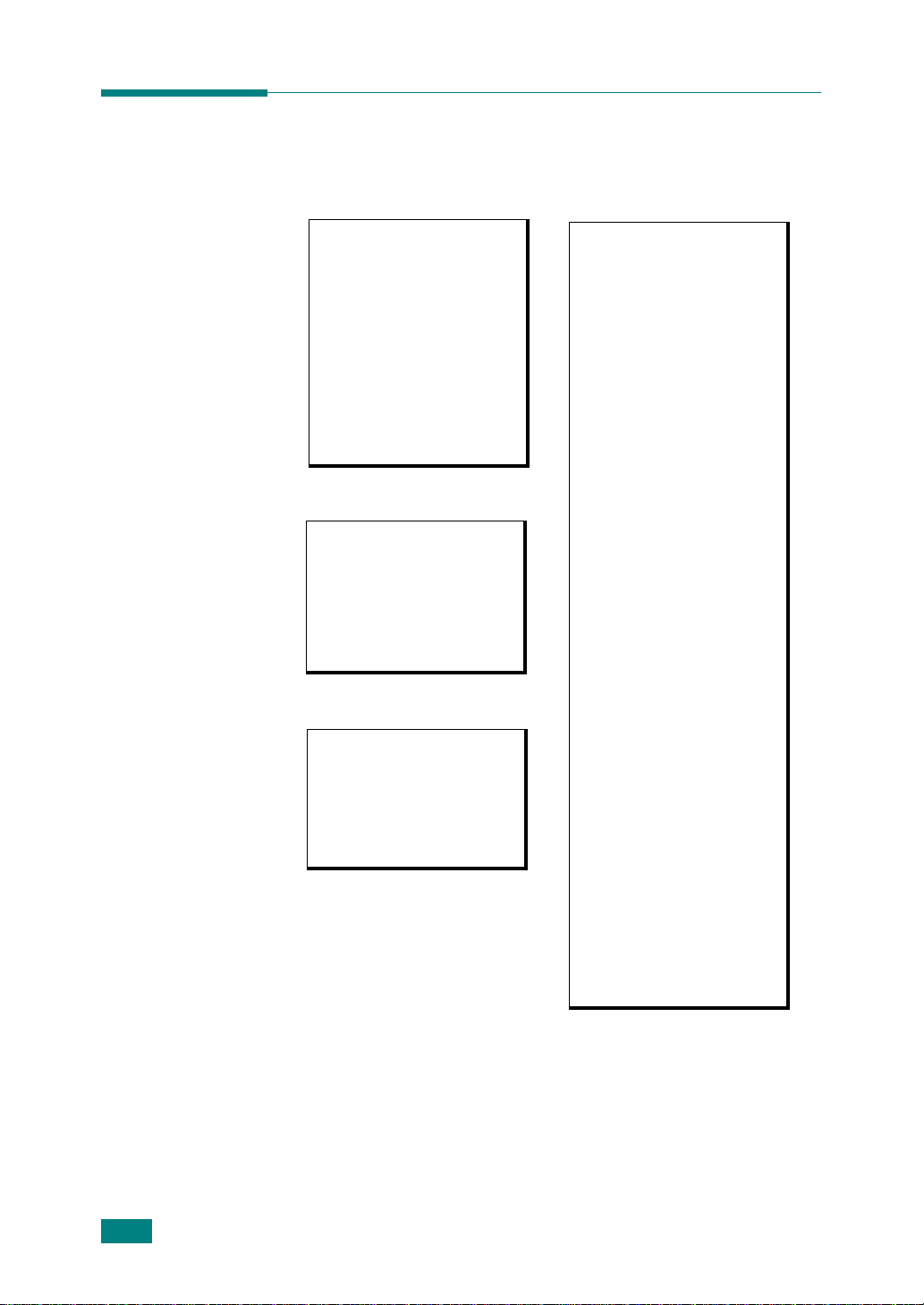
菜单概述
下面提供了 Samsung SF-450 前面板显示屏中顶层菜单的快速一览表。
复印
Number of Copies
Copy Quality
Lighter/Darker
Reduce/Enlarge
Paper Type
Copy Paper Size
Enhancements
Color Intensity
Set New Defaults
传真
Phone Number
Resolution
Lighter/Darker
How to Fax
Set New Defaults
扫描
Photo & Imaging Gallery
注意
: 此菜单的内容可能
因计算机上的扫描目标数量
不同而有变化。
菜单
1
:Fax Setup
-Ring to Answer
-Busy Redial
-No Ans Redial
-Fax Paper Size
-Dial Mode
-Auto Journal
-Rx Reduction
2:Fax Feature
-Broadcasting
-Reprint Faxes
3:Advanced Fax
-Fax Forwarding
-Toll Save
-Fax Speed
-ECM Mode
-Backup Fax
4:Speed Dial Set
-Individual
-Group
-Delete
5:Reports
-Last Transaction
-Fax Log
-Phonebook
-Self-Test Report
6:Volume
-Speaker
-Ringer
7:Machine Setup
-Machine ID
-Date & Time
-Country
-Scroll Speed
-Prompt Delay
8:Maintenance
-Clean Head
-Align Head
-Defaults
1.6
概述

使用节省模式
省墨模式
使用 “节省墨水”按钮,可以在使用过程中减少每页纸的墨水用量。
激活此模式,与普通模式相比可以延长墨盒的使用寿命,但会降低打印
质量。
1
要打开或关闭省墨模式,请按
• 如果打开该按钮,省墨模式即被激活,机器打印文档时将减少墨水
用量。
• 如果关闭该按钮,省墨模式即被停用,机器将以正常质量打印。
更改
国家
通常 , 国家 / 地区是在首次设置 Samsung SF-450 时进行设置的。您也可
以通过以下步骤在任何时候更改这些设置:
1
按菜单直到出现 “Machine Setup (机器设置)”。
2
按 或 选择“Country(国家 / 地区)”,并按
所选菜单。
3
按 国家。
4
按确认保存选择。
节省墨水
。
确定 /Enter
进入
使用 Samsung 管理器 2.0 软件更好地利用 Samsung SF-450
当在安装期间首次将 Samsung SF-450 软件安装到计算机上时,Samsung
管理器 2.0 会自动安装到您的计算机上。
您可以快速并轻松地扩展 Samsung SF-450 的功能。请注意整个手册中
类似的提示框,其中提供了与主题相关的提示,以及针对您的项目的有
用信息。
1.7
概述

打开 Samsung 管理器 2.0
1
执行下面的一个操作:
•
双击桌面上的 Samsung 管理器 2.0 图标。
•
在 Windows 任务栏中, 单击 “开始”,指向 “程序”或 “所有程
序 ”(XP),再指向 Samsung,然后选择“Samsung SF-450_CF-450
Series”。
2
选择 Samsung 管理器 2.0。
3
Samsung 管理器 2.0 仅显示与所选设备相关的图标。
注意
:
•
在您的计算机上,显示的 Samsung 管理器 2.0 图像可能不同。Samsung
管理器 2.0 会根据所选的 Samsung 设备进行自定义。如果您的设备未配
备某项特定功能,该功能的图标将不会显示在计算机上的 Samsung 管理器
2.0 中。
•
如果计算机上的 Samsung 管理器 2.0 不包含任何图标,则软件安装过程可
能有错误。要解决这个问题,请使用 Windows 的 “控制面板”完全卸载
Samsung 管理器 2.0 软件,然后重新安装 Samsung 管理器 2.0。
1
2 3
4
5
6 7
9
8
功能 用途
1
设置
使用此功能查看或更改 Samsung SF-450 的各种设
置,如打印、扫描、复印或传真。
2
状态
使用此功能显示 Samsung SF-450 的当前状态。
3
选择设备
使用此功能从安装的 Samsung 设备列表中选择要
使用的设备。
1.8
概述

功能 用途
4
扫描文档
5
扫描图片
6
查看和打印
7
复印
8
帮助
9
箭头
使用此功能扫描文本并在选定的文本编辑软件程序
中显示。
使用此功能扫描图像并在 “View & Print (查看
和打印)”中显示。
使用此功能显示 “照片及成像图库”,您可以在其
中查看和编辑图像、打印多种尺寸的照片、制作和
打印相册、通过电子邮件或网站共享图像,或者制
作多媒体 CD。
使用此功能显示 “Copy (复印)”对话框并在其
中选择复印质量、份数、颜色、大小,然后开始复
印。
使用此功能访问 “Help (帮助)”, 其中包含软件
帮助,以及 Samsung SF-450 的疑难排解信息。
单击此箭头显示工具提示,这些提示用于解释
Samsung 管理器 2.0 的各个选项。
1
概述
1.9

备注
1.10
概述

2
装入纸张和原件
Samsung SF-450 允许您在 Samsung SF-450 中装入不同类型和大小的
纸张,包括 letter、照片纸和信封。还可以更改纸张类型和纸张大
小的设置以使 Samsung SF-450 输出最佳质量的副本。
本节包括以下主题:
•
打开和关闭 Samsung SF-450
•
纸张类型和大小
•
装纸
•
设置纸张类型
•
设置纸张大小
•
避免卡纸
•
装入原件
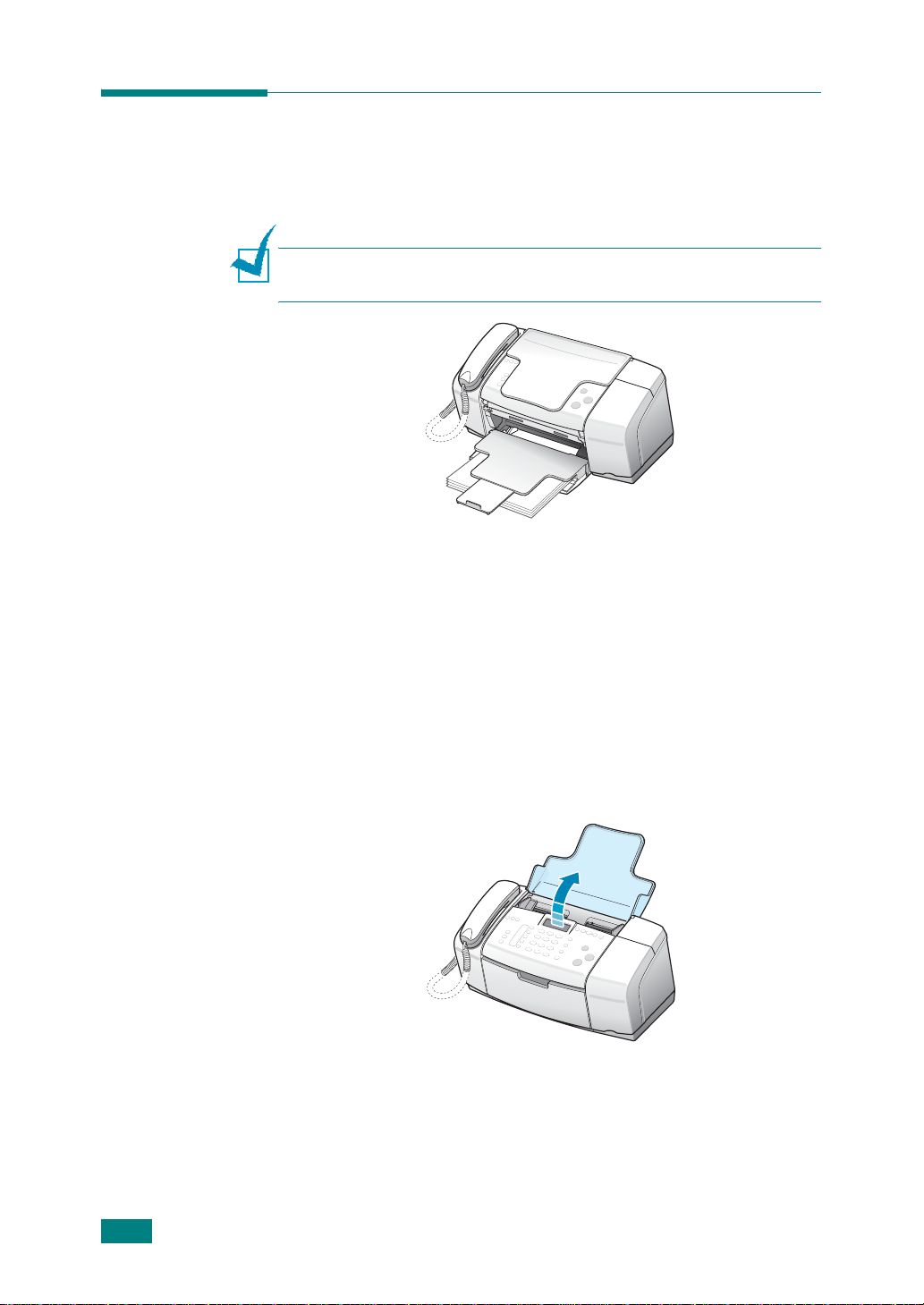
打开和关闭 Samsung SF-450
Samsung SF-450 的纸盘设计为可以关闭以节省办公室空间。以下步骤说
明了如何打开和关闭纸盘和文档纸盘。
注意
: 可以在文档输入纸盘和文档输出纸盘关闭时打印并自动接收传真,
如下图所示。
本节包括以下主题:
•
第 2 章第 2 页中的 “打开和关闭文档纸盘”
•
第 2 章第 3 页中的 “打开和关闭纸盘”
打开和关闭文档纸盘
文档输入纸盘必须打开,才能复印、发送传真和扫描。但可以在关闭文
档输入纸盘时打印和接收传真。
1
掀开文档输入纸盘。
装入纸张和原件
2.2

2
安装文档输出纸盘,打开文档输出纸盘延长板。
打开和关闭纸盘
用 Samsung SF-450 打印、复印和接收传真时,必须打开进纸盘并装入纸
张。
1
打开纸盘盖。
2
2
打开进纸盘。
3
安装出纸盘,并打开延长板。
装入纸张和原件
2.3

纸张类型和大小
目前市场上有多种普通纸可提供满意的打印和接收质量。但普通纸的质
量会有千差万别,请在大量购纸之前,先测试一下其打印质量。
由于纸张的物理性质各有不同,因此即使各纸包内的纸都是同一类型,
每个纸包的打印效果也会有悬殊。如果打印的效果不尽理想,请尝试从
纸张的另一边进行打印,或者换用其它类型的纸张或另一包同类型的
纸张。
请勿
将下列类型的纸张用于本机器:
•
连续报表纸
•
合成纸
•
热敏纸
•
多页表格和文档
•
经过化学处理的纸张
•
带有凹凸文字的纸张
本款机器可以使用下列打印介质:
纸张大小 尺寸 重量
A4 210 X 297 mm
Letter 216 X 279 mm
Legal 216 X 356 mm
70 ~ 90 g/m2
(20
~
24 lb)
您的打印机能接受多种打印介质。
类型
普通纸 100 张
幻灯片 1 张
载量
注意
使用 A4、 Letter 和、 Legal 大
小的纸。
仅使用建议在喷墨打印机上使用
的幻灯片。
卡片和更小尺寸 1 张 使用满足纸张大小要求的卡片。
照片纸 1 张
特殊介质 1 张
仅使用建议在喷墨打印机上使用
的照片纸。
要获得最佳的打印效果,请参见
第 2 章第 5 页。
装入纸张和原件
2.4

纸张要求
在装入纸张、信封或其它特殊介质时,请牢记下列要求:
•
使用受潮、卷曲、起皱或撕裂的纸打印可导致卡纸或者降低打印质量。
•
只使用高品质的喷墨或复印纸。避免使用有压纹、孔洞或材质过于光滑
或粗糙的纸。
•
在用纸时再打开包装。将纸箱放在货盘或架子上,不要放在地上。不管
纸张有无包装,都不要在上面放置重物。不要将纸张放在潮湿或其它可
能导致纸张起皱或打卷的环境。
•
存放时应使用防潮包装 (塑料容器或袋子),避免使纸张接触到灰尘和
湿气。
•
只使用构造合理、棱角平整的信封。
•
不要使用有按扣或挂钩的信封。
•
不要使用有开孔、涂层、封口胶或其它合成材料的信封。
•
不要使用已破损或劣质信封。
特殊介质要求
请务必阅读特殊纸张附带的说明。这些说明提供了要获得最佳打印效果
应如何使用纸张的重要信息。
•
建议您在使用特殊类型的纸张时,每次只装入一张。
2
•
对于幻灯片和光面照片纸,请遵循以下要求:
•
待印好的介质完全干透之后再存放。
•
待介质完全干透,在上面覆盖一张普通纸之后再存放。即使在幻灯
片或塑料文件夹中存放介质,也建议您这样做。
•
不要将幻灯片长时间搁置在出纸盒中。幻灯片上聚集的灰尘可导致
打印的胶片上出现许多斑点。
•
处理幻灯片和涂层纸时要小心,以免指纹弄脏幻灯片。
•
不要将打印好的幻灯片长时间暴露在阳光下,以免褪色。
•
保存未使用的介质。在用纸时再打开保护包装。
装入纸张和原件
2.5

装纸
以下步骤介绍如何将不同大小和类型的纸张装入纸盘进行打印和复印。
本节包括以下主题:
•
第 2 章第 6 页中的 “装入全尺寸纸张”
•
第 2 章第 7 页中的 “装入信封”
•
第 2 章第 8 页中的 “装入 4 x 6 in. (10 x 15 cm) 带裁边照片纸”
•
第 2 章第 9 页中的 “装入明信片、索引卡、或 Hagaki 卡”
装入全尺寸纸张
以下步骤介绍如何将 letter、legal 和 A4 大小的纸张装入纸盘。装入
某些类型的纸张和信封时需要特殊考虑。看完此步骤之后,请参见第 2
章第 7 页中的 “装入信封” 和第 2 章第 8 页中的 “装入 4 x 6 in.
(10 x 15 cm) 带裁边照片纸” 。
要获得最佳效果,每次更改纸张类型或大小时都要调整纸张设置。有关
详细信息,请参见第 2 章第 11 页中的 “设置复印纸张类型” 。
注意
: 将所有介质平放在一个可重新封口的袋子里有助于防止纸张裂开、
起皱、卷曲或卷边。如果介质保存不妥当,温度和湿度变化过大时,会造成
纸张卷曲而无法供 Samsung SF-450 正常使用。
1
打开纸盘盖和进纸盘。请参见第 2 章第 3 页中的“打开和关闭纸盘” 。
2
将纸张导板滑动到最外侧位置。
3
在平坦的表面上轻拍纸张使其边缘对齐,然后检查所有纸张的大小和
类型是否相同。
4
将纸张短边插入纸盘 (打印面朝下),直至停止移动。为避免纸张卷
曲,请确保不要将纸张推入太深或过于用力。如果使用信笺,请先插
入页面顶端。
装入纸张和原件
2.6

5
滑动纸张导板直至其在纸张边缘处停止。确保纸张平放在纸盘中,
并且卡在纸张导板厚度限制器的下面。
2
装入信封
以下步骤介绍如何将信封装入 Samsung SF-450 中。您可以在进纸盘中装
入一个或多个信封。要获得最佳效果,可考虑使用标签作为回信地址。
不要使用有光泽或有凹凸图案的信封,或是有按扣或挂钩的信封。
装入纸张和原件
2.7

注意
:请参考字处理软件的帮助文件,获取有关如何在打印信封时调整文本
格式的专门信息。
1
从进纸盘中取出所有纸张。
2
将一个或多个信封插入纸盘右侧,封口朝上并位于左侧。向里滑动信
封直到其停止。
3
滑动纸张导板使其靠紧信封 (纸张导板不应导致信封弯曲)。确保信
封正好位于纸张导板厚度限制器的下面。
装入纸张和原件
2.8
装入 4 x 6 in. (10 x 15 cm) 带裁边照片纸
以下步骤介绍如何将 4 x 6 in. (10 x 15 cm) 带裁边照片纸装入 Samsung
SF-450。请勿使用不带裁边的 4 x 6 in. (10 x 15 cm) 照片纸。

注意:
•
要获得最佳效果,请使用推荐的 4 x 6 in. (10 x 15 cm) 带裁边照片纸。
有关详细信息,请参见第 2 章第 4 页中的 “纸张类型和大小” 。另外,要
获得最佳效果,需要在打印前设置纸张类型和纸张大小。有关详细信息,
请参见第 2 章第 11 页中的 “设置复印纸张类型” 和第 2 章第 12 页中的
“设置纸张大小” 。要打印出最佳质量的照片,可能需要照片墨盒。有关
详细信息,请参见第 7 章第 10 页中的 “使用照片墨盒” 。
•
将所有介质平放在一个可重新封口的袋子里有助于防止纸张裂开、起皱、
卷曲或卷边。如果介质保存不妥当,温度和湿度变化过大时,会造成纸张
卷曲而无法供 Samsung SF-450 正常使用。
1
从进纸盘中取出所有纸张。
2
以光面 (打印面)朝下、裁边指向用户的方式插入一叠照片纸,
并使其短边尽量插入纸盘最右前端,直至停止。
2
3
滑动纸张导板使其紧靠照片纸 (纸张导板不应使照片纸弯曲)。确保
照片纸位于纸张导板厚度限制器的下面。
装入明信片、索引卡、或 Hagaki 卡
下面介绍将明信片、索引卡、或 Hagaki 卡装入 Samsung SF-450 进行打
印的步骤。
装入纸张和原件
2.9

注意
: 无法复印或传真到小尺寸纸张。
1
从进纸盘中取出所有纸张。
2
将一叠卡片打印面朝下,尽量滑动至纸盘最右前端,直到其停止。使
卡片的长边紧贴纸盘的长边。
3
滑动纸张导板,使其紧靠卡片。确保卡片位于纸张导板厚度限制器的
下面。
2.10
装入纸张和原件

设置纸张类型
更改纸张类型后,请务必在 Samsung SF-450 中设置纸张类型。
复印纸类型设置
选择与所用纸张或幻灯片相匹配的
效果,请使用所列的纸张类型。
纸 前面板设置
复印纸或信头纸
其他普通纸
其他喷墨纸
特殊纸张
a
照片纸
喷墨幻灯片
纸张类型
设置。要获得最佳的复印
设置复印纸张类型
以下步骤介绍了如何在 Samsung SF-450 上设置
型。请选择与所用纸张或透明胶片相匹配的
“纸张类型”
Plain (普通纸)
Plain (普通纸)
Plain (普通纸)
Plain (普通纸)
Photo (照片纸)
Transparency (幻灯
片)
a. 不是所有的照片纸都适用。
“复印”
选项的纸张类
设置。
2
注意
:这是复印时的操作步骤;当从计算机打印时,请在用于打印的软件程
序的 “打印”或 “页面设置”对话框中设置纸张类型属性。
1
按复印按钮直到出现 “Paper Type (纸张类型)”。
2
按直到出现相应的纸张类型。
3
按确定 /Enter 选择显示的纸张类型。
注意
: 作业完成 2 分钟之后,该设置将恢复为默认设置。有关更改默认设
置的信息,请参见第 3 章第 3 页中的 “更改默认复印设置” 。
装入纸张和原件
2.11

设置纸张大小
以下步骤介绍如何在 Samsung SF-450 中设置纸张大小。打印时,请在软
件中选择 “纸张大小”;复印或传真时,请选择与所用纸张或透明胶片
相匹配的
用于复印的纸张大小设置
只能复印到 letter、A4 或 legal 纸。
注意
印设置的信息,请参见第 3 章第 3 页中的 “更改默认复印设置” 。
1
2
3
用于接收传真的纸张大小设置
“纸张大小”
: 作业完成 2 分钟之后,该设置将恢复为默认设置。有关更改默认复
按复印按钮,直到出现 “Copy Paper Size (复印纸张大小)”。
按直到出现相应的纸张大小。
按确定 /Enter 选择显示的纸张大小。
设置。
您可以为接收的传真选择纸张大小。所选择的纸张大小必须与纸盘中装
入的纸张相匹配。另外,传真只能打印在 letter、A4 或 legal 纸上。
注意
: 如果接收传真时纸盘中所装纸张大小不正确,将无法打印传真。请
装入 letter、A4 或 legal 纸张,然后按确定 /Enter 打印传真。
1
按菜单按钮。显示屏上将出现 “Fax Setup (传真设置)”。
2
按或选择 “Fax Paper Size (传真纸张大小)”并按确定 /
Enter。
3
按直到出现相应的纸张大小。
4
按确定 /Enter 选择显示的纸张大小。
2.12
装入纸张和原件
